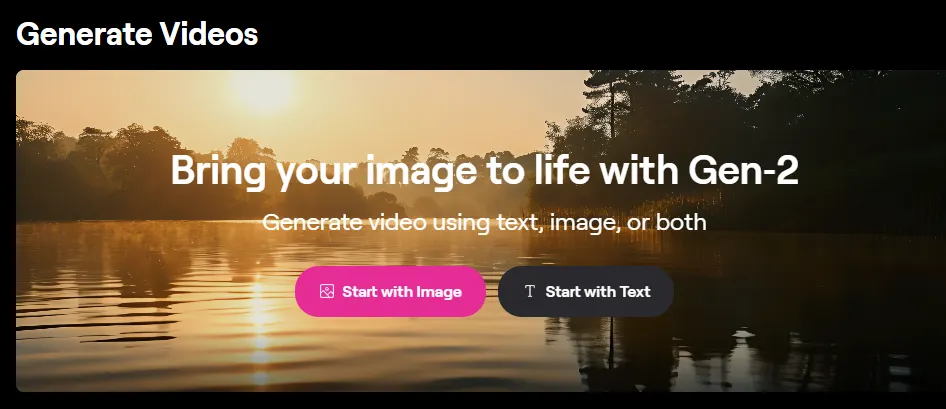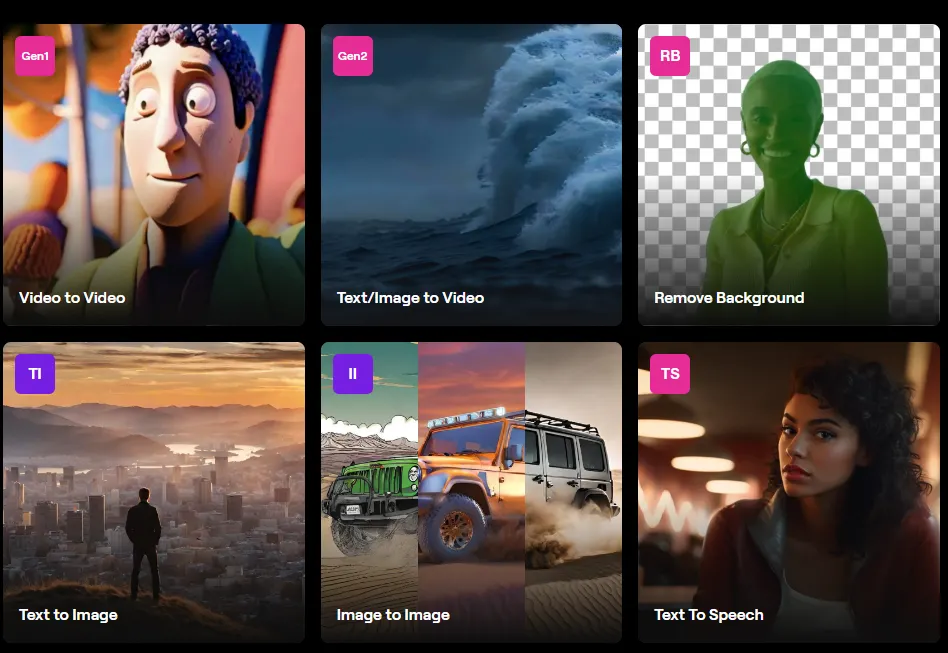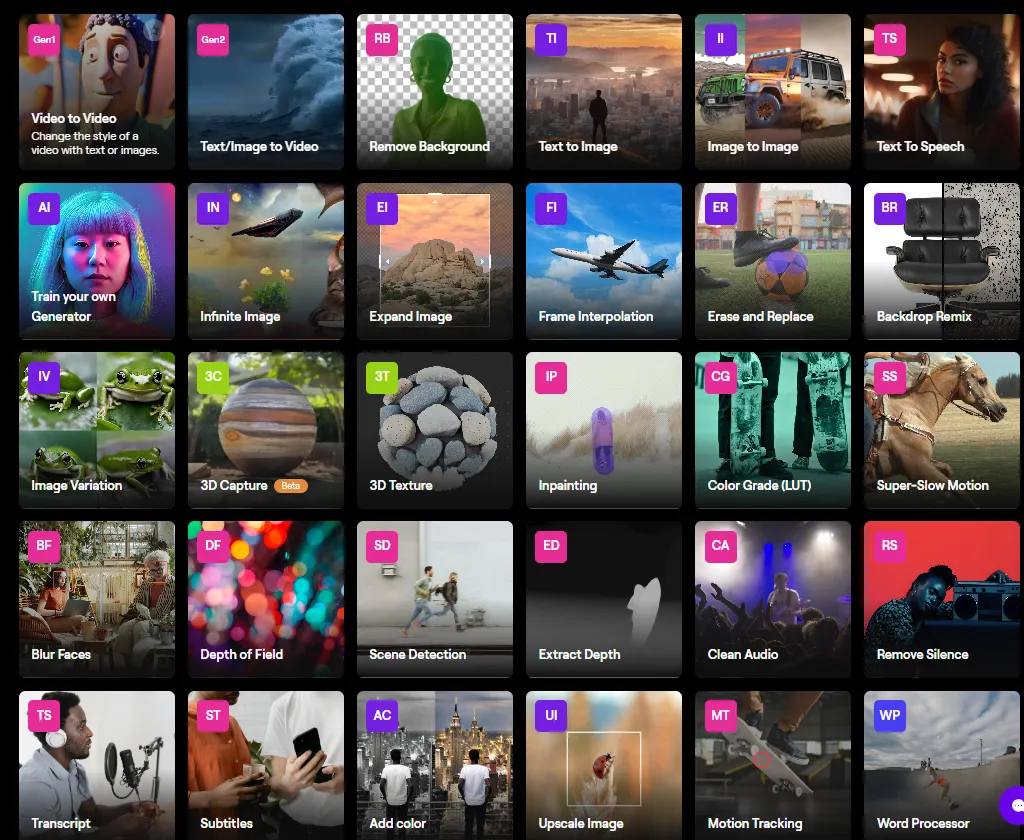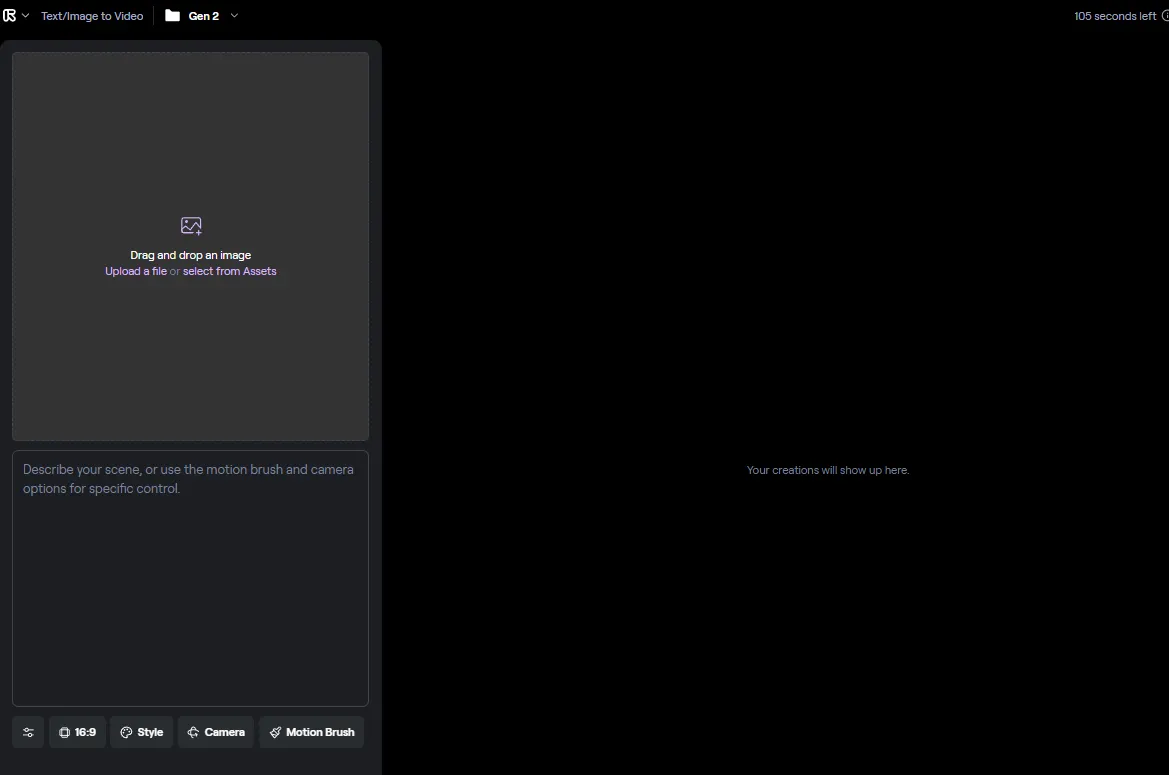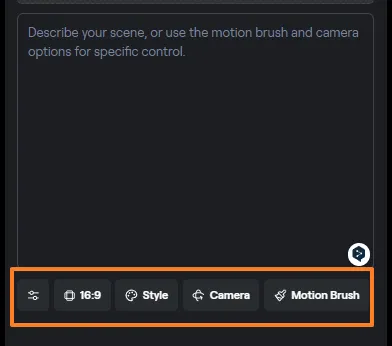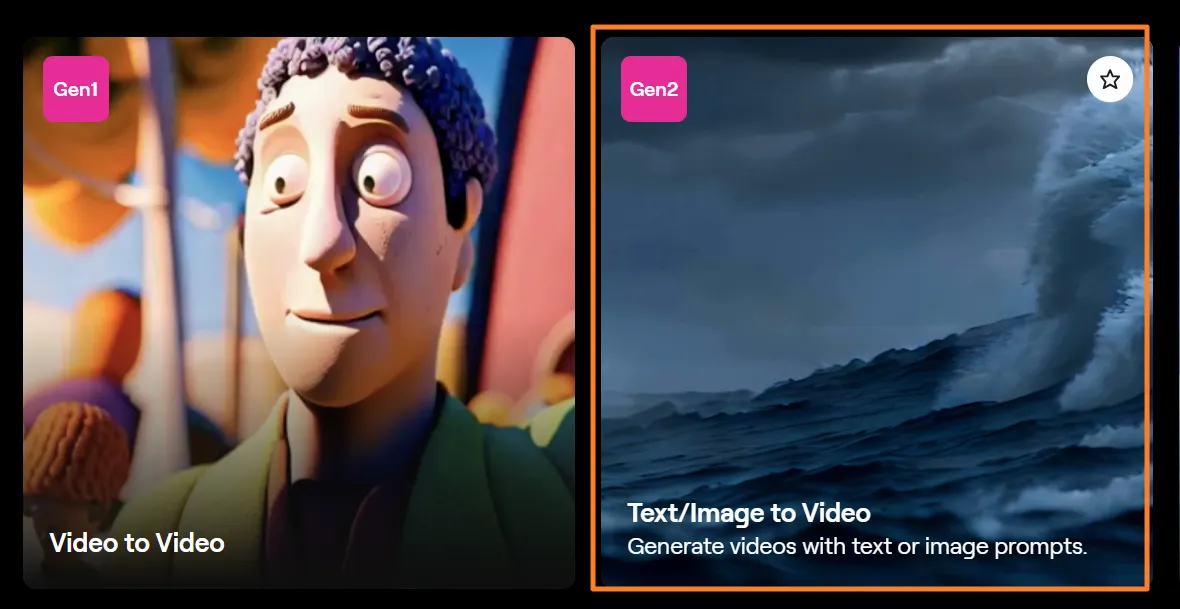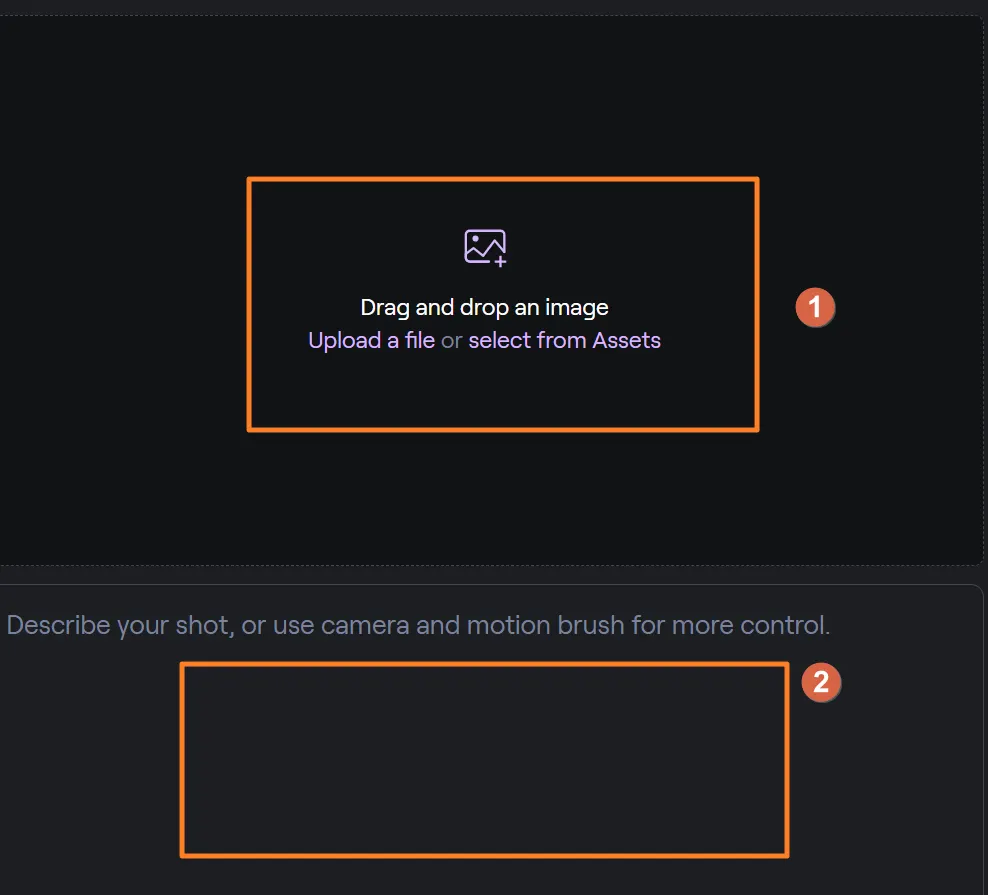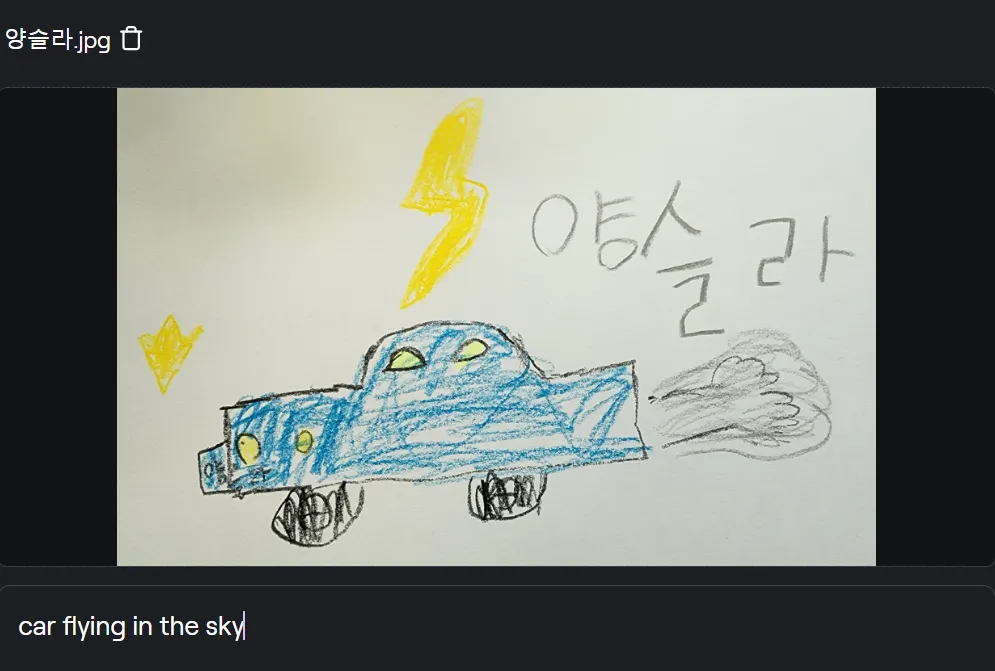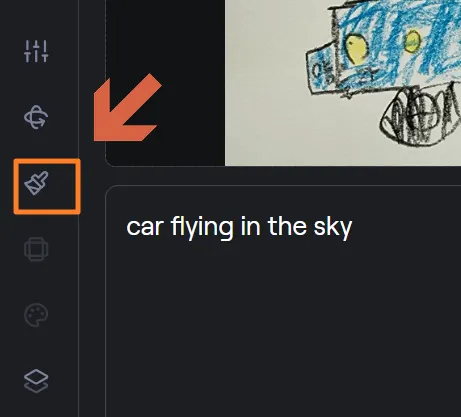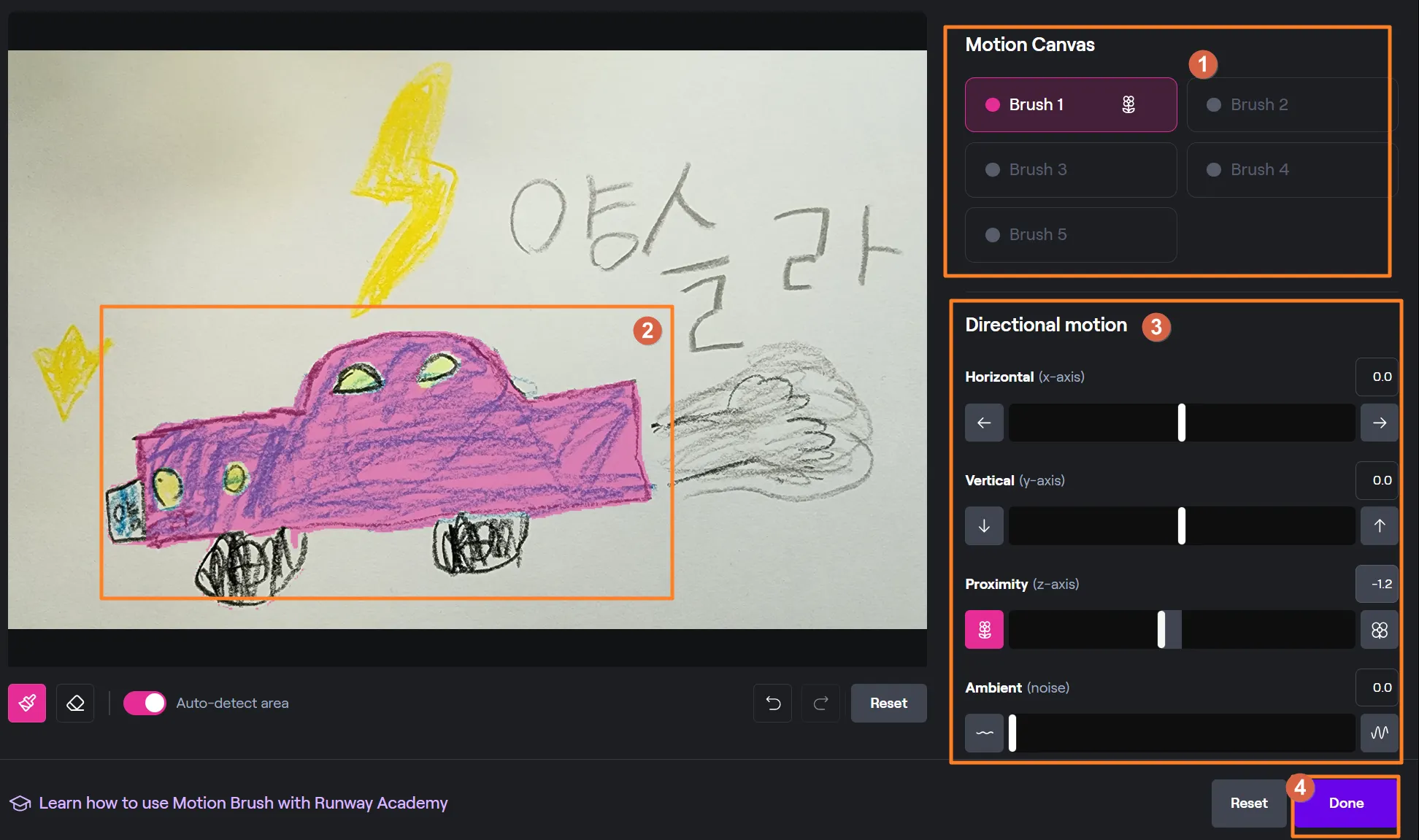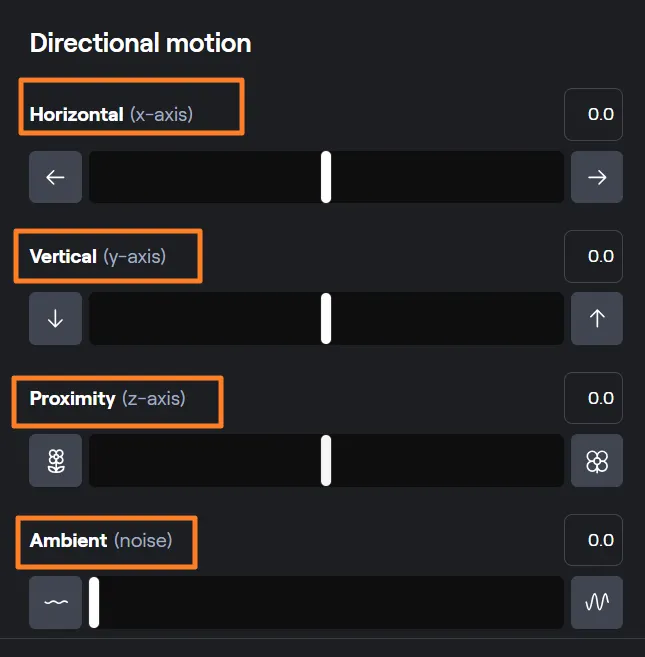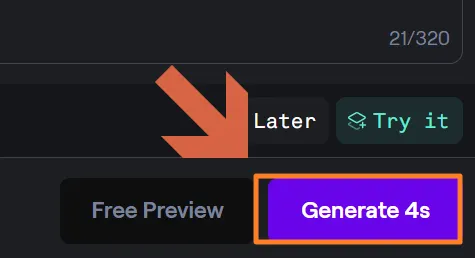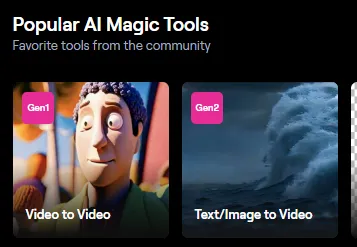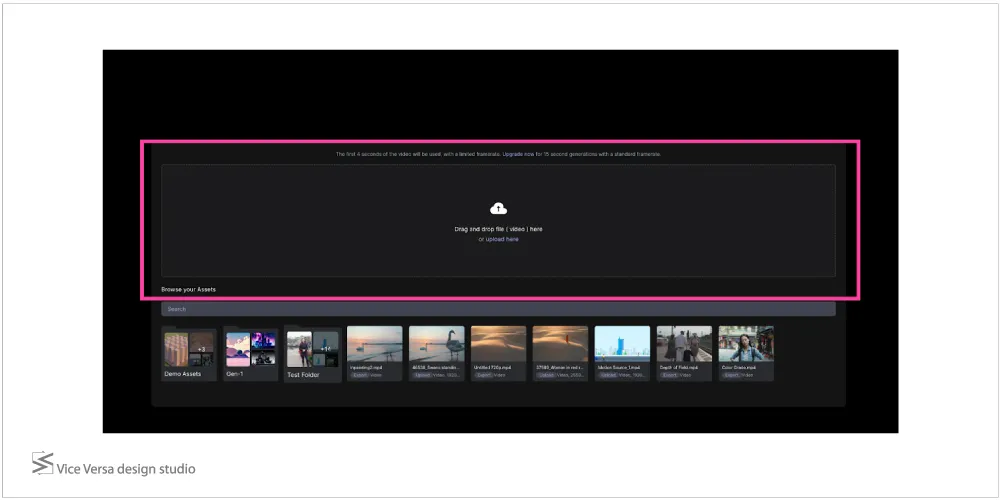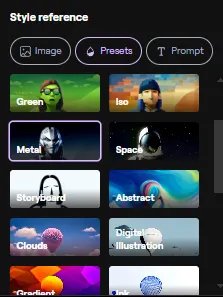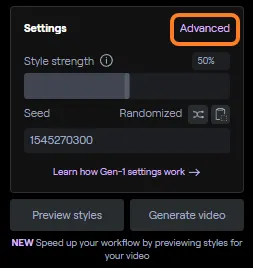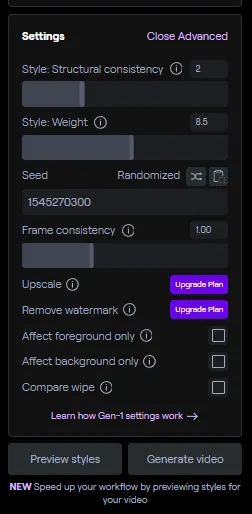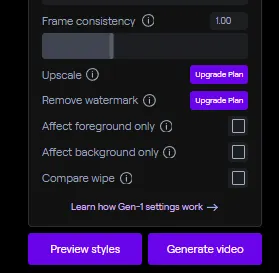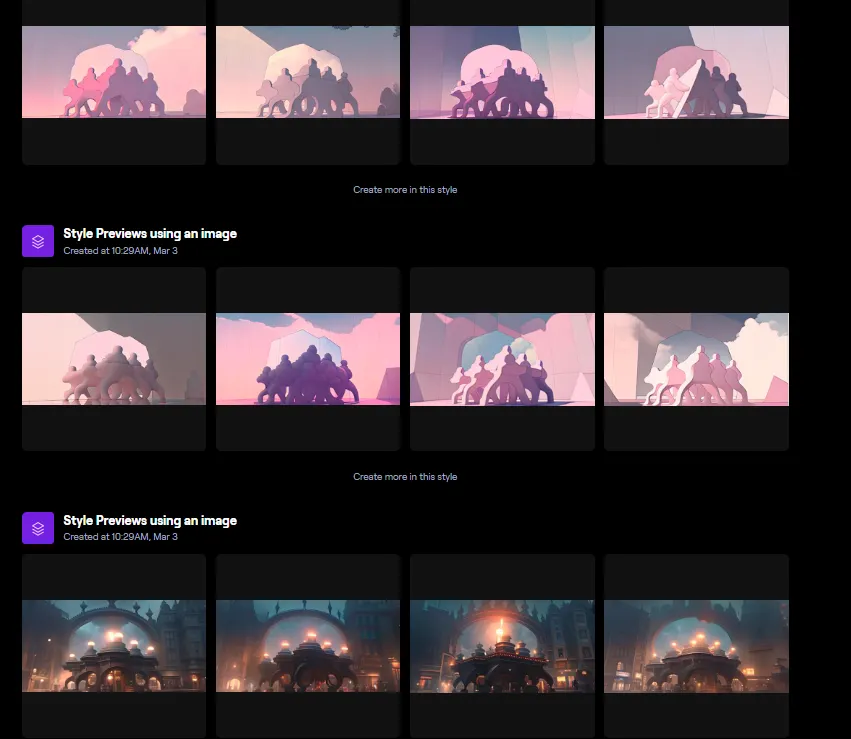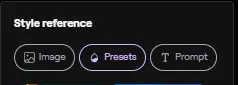목차(클릭하세요)
런웨이 사이트 체험의 목적: 텍스트 또는 이미지를 손쉽게 동영상으로 제작하기 위함.
1. 런웨이
•
일반 무료사용자는 최대 3개의 프로젝트까지 생성할 수 있음
1-1. 메인화면
1-2.접속
2. Gen1과 Gen2의 차이
•
Gen1은 주로 텍스트를 기반으로 한 사진 생성에 초점을 맞추었던 반면, Gen2는 이를 한 단계 발전시켜 텍스트 기반의 영상 생성이 가능해
특징 | Gen1 | Gen2 |
출시 시기 | 초기 세대 | 후속 세대 |
기술적 진보 | 기초적인 기능과 성능 제공 | 개선된 기능, 성능, 효율성 |
성능 | 제한적 | 향상된 처리 속도와 용량 |
에너지 효율 | 낮음 | 높음 |
사용자 인터페이스 | 간단하고 기본적 | 더 직관적이고 사용자 친화적 |
확장성 | 제한적 | 더 높은 확장성과 호환성 |
보안 기능 | 기본적 | 고급 보안 기능과 암호화 |
비용 | 초기 모델 대비 저렴 | 더 높은 초기 투자 비용, 장기적으로 비용 효율적 |
대상 사용자 | 일반 사용자 또는 초기 기술 채택자 | 전문가 및 요구 사항이 높은 사용자 |
3. 런어웨이에서 서비스중인 AI Tools
3-1. 대표적인 서비스 6종
3-2. 참고로 View All Tools를 클릭하면 모든 종류의 서비스 확인가능
4. Text/Image to Video 기능
기본 영상생성은 약 4초가량 생성됨
 1차 생성 후 추가로 4초를 연장하여 4초+4초 형태로 만들 수 있음
1차 생성 후 추가로 4초를 연장하여 4초+4초 형태로 만들 수 있음
4-1. 기본기능
1.
해당 기능을 선택하며 아래와 같은 캔버스나 나옴
2.
특히 왼쪽 하단의 여기에서 기본적인 화면설정을 할 수 있음
•
여기 설정은 구글 검색, 또는 GPT등을 통해 대중적인 설정을 찾아보는 것 또한 좋
3.
텍스트 입력시, 대부분의 플랫폼처럼 한국어가 아닌 영어로 입력해야 고품질의 결과물을 확인할 수 있으므로 영어로 프롬프트 입력
A Korean college student couple studying artificial intelligence in the library in 2024
Markdown
복사
•
Free Preview’ 를 클릭하면, 해당 명령어로 생성되는 영상 중 첫 화면을 미리 확인해볼 수 있으나 현재는 기능개편으로 지원하지 않는 듯
◦
Image to video 기능은 Text to video와 다르게 미리보기 기능을 제공하지 않
•
약 3분~5분 정도의 시간이 소요되는 듯
4.
결과물
•
자연스럽고 또렷한 결과물은 아니지만 텍스트만으로도 내가 원하는 구도, 분위기의 동영상을 만들어 낼 있음
•
특히, 사람의 눈동자나 손부분에서 아직은 어색함을 지울 수 없음
•
오른쪽 상단의 다운로드 버튼을 눌러 저장가능
4-2. 모션브러쉬
1.
GEN2모델에서 사용자들의 관심을 받은 기능
2.
모션 브러쉬란?
•
이미지의 특정 부분을 선택하여 모션을 추가할 수 있는 기능
•
생성된 동영상은 4초 길이로 제공
•
정지 이미지를 동영상으로 변환할 수 있는 기능
3.
모션 브러쉬 기능을 사용하기 위해서는 반드시 “이미지가 한장” 필요함
4.
사용절차: gen2모델을 지원하는 text/image to Video 선택
•
선택 후 이미지 업로드 후에, 원하는 장면을 text 프롬프트 입력
a. 이미지를 업로드한 후 "Motion Brush" 기능을 선택
b. 마우스로 이미지의 원하는 부분을 브러쉬로 선택
c. 선택한 부분에 대해 모션의 방향과 속도 등을 조절
d. "Generate 4s" 버튼을 클릭하여 4초 길이의 동영상을 생성
5.
결과물
5. Video to Video
•
비디오의 질감이나 스타일을 변경해보기
•
5초 미만의 쇼츠 영상의 결과물이 좋은 듯
•
동영상을 업로드 후 Settings를 잘 설정하는 것이 핵심
◦
먼저, Style reference를 선택
◦
좀 더 세세한 설정을 위해, Advanced를 클릭
◦
스타일 적용을 위한 기능확인
▪
Style Structural Consistency : 스타일 적용 시 구조적 변형 정도(0-5 사이 추천)
▪
Style Weight : 스타일의 적용 강도(7.5-12.5 사이 추천)
▪
Frame Consistency : 영상 프레임 샷끼리의 일관성(1-1.25 사이 추천)
▪
하단 체크박스 기능들 : 영상 크기 키우기(유료), 워터마크 지우기 기능(유), 스타일을 전방에만/후방에만 적용 기능(인식은 자동 감지),비포/애프터 기능
•
이제 Preview style과 Generate video가 활성화 되었다면, 먼저 Preview style로 만들어진 영상의 느낌을 확인
◦
몇 차례 시도결과 Generate video를 바로하면 망작이 나올 가능성이
•
Preview style을 보고, 다시 셋팅을 조금 변경하고, 스타일로 변경하는 식으로 어느정도 자신의 원하는 느낌의 영상이 나올때 까지 확인
•
스타일 결과물 중 원하는 느낌의 결과물이 나타나면 아래 “Generate” 버튼클릭
◦
style reference가 매우 큰 역할을 하는데 3가지 섹션중 무엇이 좋은지는 만들고자 하는 영상에 따라 달라질 수 있음
•
결과물 확인
스타일: clay motion
Markdown
복사
•
I'm sorry, ARMYs
6. 마치며
•
양파고의 한줄
I wish SoRa by openAI